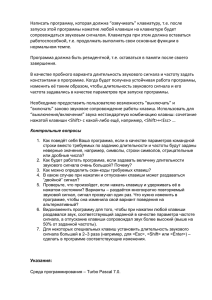лабзаочтеория
advertisement

Введение. Данное пособие по выполнению лабораторных по дисциплине "Информатика" предназначено для студентов-заочников и содержит описания 4-х лабораторных работ, каждая из которых рассчитана на 4 часа машинного времени. Две первые лабораторные работы позволяют студентам приобрести первоначальные знания и навыки в работе с персональным компьютером. Лабораторные работы N3 и N4 помогут лучше усвоить и закрепить знания в области программирования. С целью экономии времени студентов в качестве индивидуальных заданий при выполнении работ N3 и N4 предусмотрены программы, выполненные в контрольных работах. Предполагается, что студенты приходят на занятия, предварительно изучив методические указания и подготовив программы индивидуальных заданий. ПЕРСОНАЛЬНЫЙ КОМПЬЮТЕР IBM PC Теоретические сведения В мире персональных компьютеров общепризнанным стандартом являются компьютеры фирмы IBM PC и совместимые с ними. Современный компьютер представляет собой сочетание двух важнейших компонент: АППАРАТУРЫ, состоящей из ряда устройств, и ПРОГРАММНОГО ОБЕСПЕЧЕНИЯ, представляющего собой совокупность программ по управлению работой компьютера и обработке поступающей в компьютер информации. Современный персональный компьютер ( Рис.1 ) содержит, как правило, следующие стандартные устройства: - системный блок - дисплей (или монитор) - клавиатуру - принтер - мышь СИСТЕМНЫЙ БЛОК включает различные электронные схемы на спе- циальных платах и обслуживаемые ими устройства, важнейшими из которых являются: Процессор - для выполнения вычислений и общего управления компьютером. Электронная память для временного ( оперативное запоминающее устройство - ОЗУ, быстрая память ) и постоянного хранения информации (постоянное запоминающее устройство - ПЗУ ). При выключении питания информация в ОЗУ не сохраняется. 3 Внешняя дисковая память или накопители на гибких компакт-дисках (дискетах), CD и жестких магнитных дисках служат для долговременного хранения информации. ДИСПЛЕЙ (МОНИТОР) является основным устройством вывода на экран текстовой или графической информации. Вся информация, вводимая пользователем, отображается на экране дисплея. На экран выводятся также системные сообщения и запросы, сообщения об ошибках, результаты выполнения программ и т.д. КЛАВИАТУРА является основным устройством для ввода информации; ПРИНТЕР служит для вывода информации на бумагу; МАНИПУЛЯТОР "МЫШЬ" перемещает курсор на экране дисплея. Кроме того, к компьютеру могут подключаться и другие, не представленные на рисунке внешние устройства: - СКАНЕР для ввода и ПЛОТТЕР для вывода графической информации; - ЭЛЕКТРОННЫЕ ПЛАТЫ с дополнительной памятью и т.п. - МОДЕМ для подключения компьютера к линиям связи; Рис. 1 Общий вид персонального компьютера Далее рассмотрим устройства, которыми придется пользоваться в процессе выполнения лабораторных работ, более подробно. Диски Как уже упоминалось в начале работы, компьютер имеет внутреннюю электронную память и внешнюю память, размещаемую на дисках с магнитным покрытием. Внешняя память, как правило, значительно больше по объему и является как бы "библиотекой" компьютера, где находятся на постоянном хранении используемые в работе программы и данные. Внешнюю память еще называют накопителями на жестких и гибких магнитных дисках. 4 Каждый накопитель в компьютере имеет собственное имя. Накопителям на гибких дисках присвоены имена " А:" и " В:". Накопитель на жестком магнитном диске ( винчестер ) имеет имя " С:". Часто, для удобства работы, память винчестера делят на несколько частей, и тогда каждую его часть называют диском и присваивают имена - " С:", " D:", " E:"," F:" и т.д. Винчестер полностью встроен в системный блок и предназначен для хранения большого объема информации. Накопитель на гибком магнитном диске состоит из дисковода, встроенного в системный блок, и гибкого магнитного диска (дискеты). Дискета предназначена для записи, хранения и считывания информации. С помощью дискет можно переносить информацию с одного компьютера на другой и хранить информацию вне компьютера. Стандартный компьютер имеет один накопитель на гибком магнитном диске. В настоящее время используются дискеты размером 3,5 дюйма и емкостью 1,44 Мбайта. Эти дискеты помещены в жесткий пластмассовый корпус. Новая дискета должна быть отформатирована. Это значит, что поверхность обеих ее сторон размечена на определенное количество концентрических окружностей - дорожек, а каждая дорожка разбита на сектора. Можно форматировать и старую дискету, при этом будет уничтожена вся хранимая на ней информация. Форматирование осуществляется с помощью специальных программ. Пользователь работает с дискетой точно так же, как и с дисками винчестера, предварительно установив ее в дисковод. Дискета вставляется в дисковод через отверстие в корпусе системного блока по направлению стрелки на пластмассовом корпусе дискеты. На дискетах предусмотрена защита от записи - это специальный переключатель - защелка, запрещающая или разрешающая запись на дискету. Запись разрешена, если отверстие, закрываемое защелкой, закрыто , если же отверстие открыто - запрещена. Защита от записи позволяет спасти дискету от попадания на нее компьютерного вируса. Накопитель на жестком диске (винчестер) полностью встроен в системный блок. Преимуществом винчестера является то, что емкость его памяти может быть достаточно большой и скорость обмена информацией процессора с винчестером существенно выше, чем с накопителями на гибких магнитных дисках. Винчестер состоит из нескольких дисков, нанизанных на один общий стержень, являющийся осью вращения. Диски приводятся во вращение приводами дисководов, которые также передвигают головки для чтения - записи информации в радиальном направлении. Количество головок дисковода определяется, в свою очередь, количеством поверхностей винчестера. Для гибких дисков таких головок две, а для жестких дисков их четыре и более. 5 В базовую конфигурацию современного компьютера включен дисковод CD-ROM. Принцип действия этого устройства состоит в считывании данных с помощью лазерного луча, отражающегося от поверхности диска. Цифровая запись на компакт-диске отличается от записи на дискетах очень высокой плотностью, и стандартный компакт-диск может хранить примерно 650 Мбайт информации. Основным недостатком стандартных дисководов CD-ROM является невозможность записи данных. Клавиатура Первое знакомство и первые шаги в практической работе на компьютере следует начинать с освоения клавиатуры. Клавиатура предназначена для ввода информации. Современные компьютеры оснащены клавиатурой, включающей более 100 клавиш, функционально распределенных на несколько групп (Рис.2) 2 1 5 3 4 1)- буквенно-цифровые клавиши; 2)- функциональные клавиши; 3)- клавиши управления курсором; 4)- цифровая группа; 5)- световые индикаторы Рис. 2 Группы клавиш стандартной клавиатуры Прежде чем мы рассмотрим подробно каждую группу клавиш, необходимо сказать, что в зависимости от системы и выполняемых программ клавиши могут изменять свое назначение. Кроме того, программист сам может задать клавише любое значение по своему желанию. Группа буквенно-цифровых клавиш (1) предназначена для ввода символьной информации: текстов, программ, команд, набираемых по буквам. Каждая клавиша может работать в нескольких режимах (регистрах) и, соответственно, может использоваться для ввода нескольких символов. 6 Группа функциональных клавиш F1 - F12 (2) размещена в верхнем ряду. Нажатие одной функциональной клавиши заменяет команду. Функции этих клавиш зависят от системы, с которой работает компьютер. Группа клавиш управления курсором (3) расположена справа от буквенно-цифровой клавиатуры. Insert Действие этой клавиши может быть запрограммировано по разному. Например, включать/выключать режим вставки при редактировании текстов; вставлять текст или файл из буфера и т.д. Delete или Del Удаляет символ, находящийся справа от курсора (в Windows) или над курсором (в MS DOS). При этом текст, расположенный справа от курсора, перемещается на однy позицию влево. Home , End Клавиши перемещают курсор в начало или конец строки соответственно. Page Up Page , Down Перемещают курсор на одну экранную страницу вверх или вниз соответственно. Клавиши со стрелками перемещают курсор на одну позицию в указанном направлении. Цифровая группа (4) расположена в правой части клавиатуры и может работать в двух режимах - цифровом или в режиме управления курсором. Переключение осуществляется с помощью клавиши Num/Lock. Маленькие окошки в верхнем правом углу клавиатуры называются световыми индикаторами (5) функций. Их назначение - указывать, включены ли соответствующие функции. Так, если горит индикатор N/Lock, то цифровая группа клавиш дублирует клавиши первого ряда буквенно-цифровой группы, иначе, эти клавиши дублируют клавиши управления курсором. Группа управляющих клавиш не указана на рис. 2 , т.к. эти клавиши разбросаны по всему полю клавиатуры, большинство из них дублировано. Рассмотрим наиболее часто используемые клавиши этой группы. ENTER При наборе текста в режиме редактирования нажатием этой клавиши переходят на следующую строку. При наборе команды DOS нажатие этой клавиши означает "выполнить" команду. SHIFT Если удерживается эта клавиша, то все символы печатаются в верхнем регистре - заглавные буквы или верхние знаки. При включенном режиме вставки Вы можете вставлять пропущенные символы в текст. При этом существующий текст смещается вправо. Если режим вставки отключен, то на месте одного символа Вы сможете поместить другой (режим замены). 7 CAPS LOCK Фиксирует верхний регистр, при этом включается световой индикатор C/Lock. При включенном индикаторе печатаются символы верхнего регистра, а при удержании клавиши SHIFT - нижнего. TAB Передвигает курсор на определенное количество позиций вправо. Ctrl и Alt Всегда используются вместе с другими клавишами выполнения команды или функции. для Esc Отменяет текущее действие, возвращает в предыдущее состояние. Num Включает и выключает световой индикатор N/Lock. Если индикатор горит, то цифровая клавиатура печатает цифры и знаки. Иначе - эти клавиши управляют движением курсора по экрану. Lock продолжения Pause Приостанавливает выполнение программы. Для нужно нажать любую клавишу. Если клавиша нажата одновременBreak но с Ctrl, то происходит прерывание выполнения программы. Print Screen Выводит содержимое экрана на принтер при работе в MS DOS. Записывает содержимое экрана в буфере обмена - в Windows Scroll Lock Клавиша программируется для выполнения каких-либо функций, как правило, в устаревших программах. BACKSPACE или При каждом нажатии курсор передвигается на одну позицию влево, при этом стирается символ стоящий слева от него Клавиша "пробел" - длинная клавиша без обозначения в нижнем ряду буквенно-цифровой группы осуществляет сдвиг курсора вправо, сдвиг строки или части строки вправо от курсора. Переключение клавиатуры с латинского шрифта на русский осуществляется нажатием определенных клавиш или их комбинацией. Это обеспечивается программой - драйвером клавиатуры, которая запускается, как правило, в начале работы компьютера и постоянно находится в оперативной памяти. Часто для такого переключения программируются клавиши Shift, Ctrl или комбинации клавиш, например Shift - Shift, Ctrl - Shift, Alt - Shift. Каждая клавиша на клавиатуре имеет свой номер, называемый кодом клавиши или скэн-кодом. Если при нажатой клавише Alt на малой цифровой клавиатуре набрать числовой скэн-код символа (число от 0 до 256) и затем клавишу Alt отпустить, то на экране появится символ, код которого был набран. При этом нужно иметь в виду, что коды от 0 до 31 принадлежат управляющим символам и явно на экран не выводятся. Для компьютеров IBM и совместимых с ними, кодировка первых 128 8 символов является неизменной, а кодировка второй половины символов: от 128 до 256 (расширенные коды) может отличаться от той, которая приводится в той или иной литературе. Но Вы всегда можете установить соответствие между символами и их кодами, как уже говорилось, с помощью клавиши Alt. Некоторые функции можно вызвать, только одновременно нажимая несколько клавиш. Когда речь идет о комбинации клавиш, то при их использовании нужно следовать правилу: нажать первую клавишу комбинации и, удерживая ее, нажать вторую клавишу, а затем, если это нужно, нажать третью и все клавиши отпустить одновременно. Далее, в случае необходимости нажатия комбинации клавиш будем записывать их названия через черточку. Мышь Мышь - устройство манипуляторного типа, позволяющее указывать на те или иные элементы на экране компьютера (указательное устройство). Работу мыши обеспечивает специальная программа - драйвер. При перемещении мыши по плоской поверхности на экране компьютера соответственным образом передвигается указатель мыши.. Когда необходимо выполнить то или иное действие, например, выполнить некоторый пункт меню, пользователь, перемещая мышь по столу устанавливает указатель на этот пункт и нажимает клавишу мыши. Стандартная мышь имеет две клавиши. Управляющая клавиша "мыши" - левая. В дальнейшем будут использоваться указания: Щелчок - это простое нажатие и отпускание левой клавиши мыши. Двойной щелчок - выполнение двух щелчков подряд левой клавишей. Держать и тащить - перемещение мыши до достижения курсором необходимой области экрана при нажатой левой клавише. Правой клавишей управляют в специально оговоренных случаях. С помощью правой клавиши вызывается контекстное меню. Работая в Windows, необходимо различать указатель мыши и текстовой курсор. Указатель мыши присутствует на экране всегда. Его форма и размер зависит как от настроек системы, так и от выполняемой операции. Текстовый курсор появляется на экране в форме вертикальной мигающей черточки тогда, когда нужно вводить символьную информацию. ПРОГРАММНОЕ ОБЕСПЕЧЕНИЕ КОМПЬЮТЕРА По своему назначению программы, выполняемые компьютером, можно разделить на три основные группы: 1) Системные и сервисные программы. 2) Программные Языки. 3) Прикладные программы. 9 Системные программы организуют согласованную работу всех компонент компьютера при выполнении заданий пользователя. Системное программное обеспечение компьютера представляет собой, как правило, очень сложные программы, написанные в машинных кодах, которые непосредственно выполняются процессором. Особое место в этой группе занимают операционные системы (ОС). Операционная система обеспечивает управление всеми устройствами компьютера, их взаимодействие, распределение оперативной памяти компьютера и т. д. Наибольшее распространение в наше время получили операционная система Windows, ранее была создана операционная система MS DOS, которая широко используется и до сих пор. Языки программирования используются пользователями для написания собственных программ. Для пользователя наиболее интересны прикладные программы. Они представляют собой готовый продукт для выполнения определенного круга работ: для подготовки текстов и документов разработаны редакторы текстов, для рисования картинок созданы графические редакторы, для обработки информационных массивов используются системы управления базами данных (СУБД) Файлы и каталоги. Информация хранится на диске в виде файла. Файл - это поименованная область памяти на диске или другом машинном носителе. Содержимым файла могут быть тексты программ, документы, схемы, рисунки и т.д. Имя файла имеет следующую структуру: <имя>.<расширение> Файл может быть создан пользователем, и в этом случае он присваивает имя файлу, расширение обычно используется для того, чтобы указать на тип информации, хранящейся в файле. Расширение может содержать не более 3 символов, например: .com, .exe программы, готовые к исполнению .doc, .txt текстовые документы .bat командные файлы .bak страховочная копия файла .bas программа на БЭЙСИКЕ Примеры имен файлов: primer.txt, primer.bak, rs_1-3.bas и т.д. Для осуществления групповой обработки файлов вводятся шаблоны или маски имен. Шаблоны задаются с помощью двух символов: * - замещает любое количество символов в именах и типах файлов ? – замещает любой единичный символ в именах и типах файлов. Примеры шаблонов:???.* - файлы любого типа, имеющие три символа в имени. *.* - файлы любого типа с любым именем *.ехе – файлы с расширением ехе и любым именем 10 Т.к. на диске хранится много файлов, их объединяют по какому-либо признаку в каталоги. Каталог, директория или папка - это специальное место на диске, в котором хранятся имена файлов, их размеры, время создания и т.д. На каждом диске может быть несколько каталогов, в каждом каталоге может быть много файлов и других, вложенных каталогов и т.д. Так же как и файлу, пользователь присваивает каталогу имя, расширение не используется. Но на каждом диске имеется один, главный каталог - корневой. Его имя совпадает с именем диска, и он создается самой операционной системой. Признаком корневого каталога является символ "\" после имени диска, например: А:\, С:\. Допустим, работая на диске С:, мы создаем несколько файлов. Их имена будут: lab1.bas, lab2.bas, lab3.bas, lab4.bas, а так же кursov.bas, kursov.txt, kursov.pic Целесообразно их объединить в каталоги: LAB и KURSOV, а эти каталоги объединить в каталог MGTUGA. Это можно проиллюстрировать так: Из схемы видно, что для того, чтобы добраться до файла, kursov.pic, нужно вначале попасть на диск C:\ - в корневой каталог, затем открыть каталог MGTUGA, затем - KURSOV, и только тогда мы придем к нужному файлу. Таким образом, мы, "пробираясь" к файлу kursov.pic, прошли путь от корневого каталога к каталогу KURSOV. С:\MGTUGA\KURSOV - путь (маршрут) к файлу; С:\MGTUGA\KURSOV\kursov.pic - полное имя файла; С:\MGTUGA\KURSOV - полное имя каталога. 11